티스토리 뷰
어도비 플래시 플레이어 - 다운로드
안녕하세요 팔팔한 정보의 팔팔입니다. 오늘은 어도비 플래시 플레이어를 살펴보려고 합니다. 어도비 플래시 플레이어의 기능은 컨텐츠를 내 보내고, 이미지를 표시하며 인터넷 응용프로그램의 기본 기능을 수행하는 웹브라우저 및 모바일 기기용 소프트웨어입니다. 무슨 말인지 모르시겠다구요? 아래와 같은 그림을 여러분들은 본 적 있으신가요?


위와 같은 그림을 최근에 본 적 있으시다면 여러분은 꼭 어도비 플래시 플레이어를 다운받으셔야 합니다. 위와 같은 화면이 뜬다면 여러분은 사이트에서 기존에 설명하려던 그림을 못 보는 것이죠. 어도비 플래시 플레이어를 다운 받으시다면 위와 같은 문제점을 해결할 수 있습니다. SWF 파일 재생, 온에어/게임 등 웹서핑을 할 때도 자주 사용되니까 필수적으로 어도비 플래시 플레이어를 다운로드하시는 게 좋습니다. 그렇다면 이러한 어도비 플래시 플레이어는 어떻게 다운로드하여야 할까요?

어도비 플래시 플레이어 다운로드
네이버에서 어도비 플래시 플레이어를 입력하여 줍니다. 그리고 아래의 공식홈페이지 Adobe Flash Player 다운로드를 클릭해주세요. 만약 여러분이 크롬 또는 파이어폭스 같은 프로그램이 아닌 인터넷 익스플로러 10을 사용하고 계시고, 윈도 10을 사용하고 계신다면 이미 설치가 되어있기 때문에 굳이 설치할 필요가 없습니다.

만약 여러분이 그 외의 인터넷 웹 브라우저를 사용하고 계신다면 다시 위의 Adobe Flash Player 다운로드를 클릭해 주시기 바랍니다.

크롬에서 다운로드를 클릭하신다면 위와 같은 창이 뜨게 됩니다. 위와 같은 창이 뜨면 거의 90% 끝난 거나 마찬가지입니다. 처음에 보이는 선택 옵션 제공의 체크를 풀어주시기 바랍니다. 만약 체크를 하고 푸신다면 McAfee 란 백신 프로그램이 같이 깔리게 되며 일정기간이 지나면 유료로 전환되기 때문에 다시 삭제해야 하는 번거로움이 있습니다. 체크를 푸시고 아래의 Flash Player 다운로드를 클릭합니다. (선택 옵션 제공 해제 > Flash Player 다운로드 클릭)

위의 화면이 나오게 된다면 여러분의 컴퓨터 다운로드 폴더 안에 Adobe Flash Player 설치 프로그램이 다운로드되었을 것입니다. 그것을 클릭해 주세요.

위와 같은 어도비 플래시 플레이어 설치 프로그램이 실행된다면 자동 업데이트 유무를 개인 선호도에 따라 선택한 후 다음을 클릭해 줍니다.
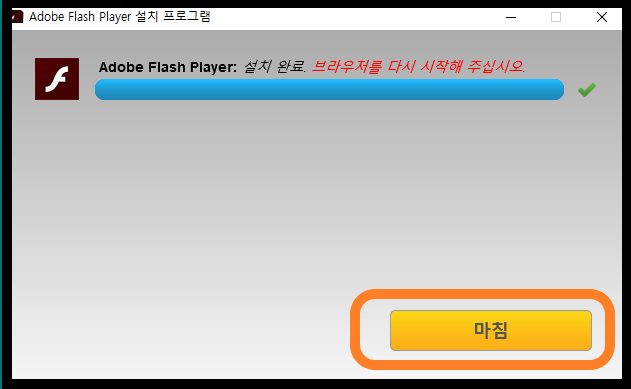
설치가 되기를 기다리고 그 후 설치가 완료되면 마침을 눌러줍니다. 마침을 누르시면 브라우저가 다시 실행됩니다. 이제 거의 끝난 거나 마찬가지입니다.

자 모든 설치가 끝나면 위와 같은 화면이 뜨게 됩니다. 이 화면이 보이신다면 여러분은 어도비 플래시 플레이어 설치는 모두 끝마치게 됩니다. 이렇게 되면 여러분의 "이 플러그인은 지원되지 않습니다"의 문제 해결은 끝이 났습니다. 하지만 아직 문제점이 있습니다.

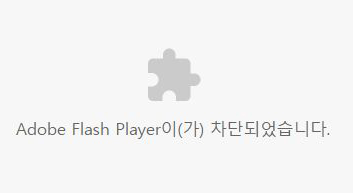
어도비 플래시 플레이어가 차단되었습니다.
"어도비 플래시 플레이어가 차단되었습니다"를 해결하기 위해서는 간단한 추가 작업이 필요합니다. 위와 같은 차단 메시지가 뜬다면 여러분이 제일 처음 해주어야 할 작업은 바로 크롬 기준 우측상단 점세개를 클릭하고 설정탭을 누르는 것입니다.

우측 점세개를 누르고 설정을 클릭해줍니다. 크롬기준 우측 상단 x표시 밑입니다. 잘 확인해주세요.

그리고 설정을 클릭하면 여러 개의 화면이 나오는데 그중 3번째 탭인 개인정보 및 보안 탭에서 사이트 설정을 들어가 줍니다.

사이트 설정에서 Flash버튼을 눌러줍니다. 여기까지 오면 거의 끝난 거나 마찬가지입니다.

그리고 플래시 탭에서 위와 같이 우선 확인 탭의 표시가 오른쪽으로 가게 체크해줍니다.

그리고 마지막으로 여러분의 어도비 플래시 플레이어 차단 메시지가 나오는 곳에서 마우스 우측 클릭을 한 후 플래시 사용을 눌러주시면 원래의 플래시가 보일 것입니다.
'정보' 카테고리의 다른 글
| 경상남도 재난지원금 신청 방법 및 경남사랑카드 신청방법 (0) | 2020.04.23 |
|---|---|
| 4K Video Downloader 다운로드 / 사용법 / 유튜브 동영상 다운받자 (0) | 2020.04.20 |
| 고클린 다운로드및 꿀팁 (0) | 2020.04.16 |
| 청약통장 1순위 조건 (0) | 2020.04.16 |
| 쏘나타 리콜 조치 - 대상차종, 리콜 신청방법 정리 (0) | 2020.04.15 |
